by Layla Apr 24,2025
Các nền tảng phát trực tuyến như Netflix và Max đã cách mạng hóa cách chúng ta tiêu thụ phương tiện truyền thông, cung cấp một bữa tiệc tự chọn từ truyền hình thực tế đến các bộ phim được đánh giá cao, tất cả đều có thể truy cập từ sự thoải mái của nhà chúng ta. Đã qua rồi những ngày mạo hiểm một sự cố 'Gà đua' tại nhà hát; Thay vào đó, bạn có thể tận hưởng một trải nghiệm điện ảnh trên chiếc ghế dài của bạn. Nếu bạn háo hức nâng cao xem nhà của bạn lên chất lượng 4K, hướng dẫn toàn diện của chúng tôi về phát trực tuyến Netflix trong 4K sẽ ở đây để giúp đỡ.
Trước khi lặn vào thế giới phát trực tuyến 4K, điều quan trọng là phải xác minh đăng ký Netflix của bạn. Không phải tất cả các kế hoạch hỗ trợ phát trực tuyến 4K. Truyền phát (với ADS) và CAP kế hoạch tiêu chuẩn ở độ phân giải 1080p. Để mở khóa phát trực tuyến 4K, bạn sẽ cần kế hoạch cao cấp, đây là tùy chọn cấp cao nhất hiện có.
Dưới đây là các kế hoạch hiện tại của Netflix US và giá của họ:
Đảm bảo phần cứng của bạn hỗ trợ phát trực tuyến 4K là bước tiếp theo. Màn hình hoặc TV thông minh của bạn phải có khả năng hiển thị độ phân giải 4K (3840 x 2160). Nếu bạn đang sử dụng một thiết bị phát trực tuyến bên ngoài như Stick Fire hoặc Apple TV , nó cũng phải hỗ trợ 4K. Ngoài ra, các dây cáp kết nối thiết bị của bạn với TV của bạn sẽ tùy thuộc vào nhiệm vụ. Netflix khuyên bạn nên sử dụng cáp HDMI tốc độ cao cao cấp cao cấp hoặc cáp HDMI tốc độ cao cho phát trực tuyến 4K.

Amazon Fire TV Stick tối đa 4K
1See nó tại Amazon

Belkin HDMI 2.1 Tốc độ cực cao
1See nó tại Amazon

LG 65 "Lớp OLED EVO C4
0see nó tại Amazon

Asus Rog Swift PG32UCDP
0see nó ở mức mua tốt nhất
Với kế hoạch và thiết bị phù hợp, bước cuối cùng là điều chỉnh cài đặt phát lại của bạn. Đăng nhập vào tài khoản Netflix của bạn trên PC, nhấp vào biểu tượng hồ sơ của bạn và chọn 'Quản lý cấu hình'. Điều hướng đến tài khoản cụ thể bạn muốn sử dụng cho phát trực tuyến 4K, cuộn xuống 'Cài đặt phát lại' và đặt nó thành 'Cao'. Cài đặt này sẽ cho phép phát trực tuyến 4K cho nội dung hỗ trợ nó.
Tuy nhiên, hãy chú ý đến một vài cân nhắc. Đặt phát lại của bạn thành 'Cao' có thể dẫn đến nhiều bộ đệm hoặc đóng băng nếu kết nối Internet của bạn không đủ mạnh. Ngoài ra, phát trực tuyến trong 4K tiêu thụ nhiều dữ liệu hơn, điều này có thể nhanh chóng làm cạn kiệt trợ cấp dữ liệu di động của bạn nếu bạn không sử dụng Wi-Fi.
Mặc dù phát trực tuyến là phương thức đi, phương tiện vật lý vẫn giữ giá trị. Sự hồi sinh của Blu-ray đã mang đến các bản gốc của Netflix như Daredevil, Arcane, The Crown, Stranger Things và Thứ Tư cho các định dạng vật lý. Trong thời đại mà các chương trình có thể biến mất khỏi các nền tảng phát trực tuyến qua đêm, sở hữu các bản sao Blu-ray đảm bảo bạn có thể thưởng thức loạt phim yêu thích của mình vô thời hạn hoặc cho đến khi các ổ đĩa bị lỗi thời.
![Arcane: League of Legends - Phần một - Phiên bản giới hạn Steelbook 4K Ultra HD + Blu -ray [4K UHD]](https://images.fenglinhuahai.com/uploads/94/680865e754098.webp)
Arcane: League of Legends - Phần một - Phiên bản giới hạn Steelbook 4K Ultra HD + Blu -ray [4K UHD]
13See nó tại Amazon
CD Projekt Confirms Witcher 4's Protagonist Shift
Giới thiệu Lok Digital trên iOS & Android: Đổi mới câu đố độc lập
Cách sử dụng cheat trong Balatro (Hướng dẫn menu gỡ lỗi)
Metroid Prime Artbook phát hành dưới dạng cộng tác Nintendo x Piggyback
State of Play cho thấy những bản cập nhật thú vị: PlayStation tháng 2 năm 2025 Showcase
Chill mời bạn tạm dừng một lúc với một chút chánh niệm, bây giờ trên iOS và Android
Trò chơi mực: Ngày phát hành phần 2 được tiết lộ
Độc quyền: Các trò chơi CN được yêu thích đã bị xóa khỏi các cửa hàng trực tuyến
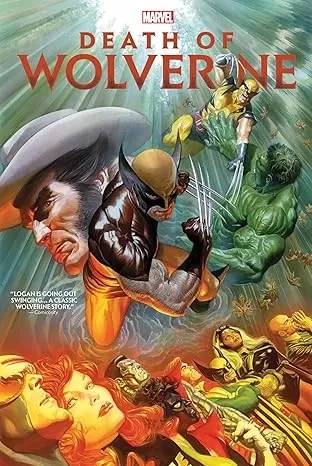
Wolverine Omnibus đạt được mức giá thấp kỷ lục trong bán sách lớn của Amazon
Apr 24,2025

Andor Season 2 Now Streaming: Ngày phát hành tập
Apr 24,2025

Những anh hùng hàng đầu trong FIST OUT CCG DUE: Danh sách cấp 2025 được tiết lộ
Apr 24,2025
Manga Battle Frontier: Hướng dẫn và lời khuyên của người mới bắt đầu
Apr 24,2025
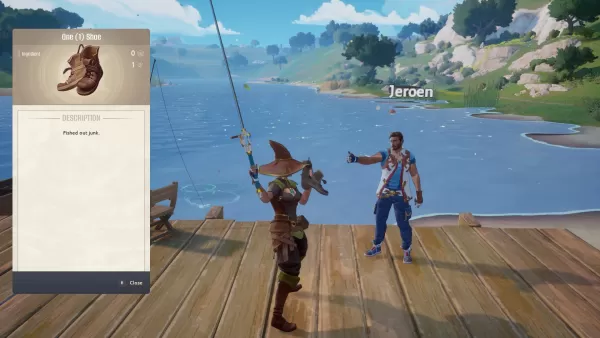
"Into A Hearth Yonder: Bản phát hành PC được công bố"
Apr 24,2025